قائد أندرويد هو سكين الجيش السويسري لأجهزة أندرويد
عالم Android مليء بالأدوات والاختراق والأدلة التي تتيح لك تخصيص جهازك بالطريقة التي تراها مناسبة. يستخدم معظم هؤلاء أدوات Android SDK الرسمية التي توفرها Google ، ولكن استخدامها ليس دائمًا أبسط المهام. أدخل قائد الروبوت - تطبيق مجاني لنظام التشغيل Windows والذي يعتبر في الأساس واجهة أمامية لأدوات Android الأساسية الموضوعة بطريقة تمكن المبتدئين من استخدامها دون الكثير من المتاعب. لمراجعتنا التفصيلية وجولة لقطة الشاشة لهذه الأحجار الكريمة للتطبيق ، تابع القراءة.

نحن في AddictiveTips نحب Android ونعلم أنك تحب ذلك أيضًا. هذا هو السبب في أننا نبذل قصارى جهدنا لتقديم التطبيقات والأدوات لمساعدتك في تحقيق أقصى استفادة من هاتفك أو جهازك اللوحي الذي يعمل بنظام Android. على الرغم من أن معظم التطبيقات سهلة التثبيت والاستخدام ، إلا أن التعديلات الأخرى الأكثر تقدمًا على جهازك غالبًا ما تتضمن استخدام سطر الأوامر الأدوات المساعدة والأساليب المعقدة التي يمكن أن تكون مخيفة لتلك المستخدمة لأدوات واجهة المستخدم الرسومية ، وعلى الرغم من أننا نبذل قصارى جهدنا لجعل أدلةنا أكثر أمانًا بالنسبة لك ، هناك لا يزال يمثل خطرًا كبيرًا نسبيًا ينطوي على استخدام مثل هذه الأساليب التي يمكن أن تؤدي إلى احتمال تحطيم جهازك بسبب أي أخطاء تحدث في دخول أوامر. لهذا السبب عندما وصلنا عبر Android Commander ، سررنا بالطريقة التي توفر بها تصميمًا جيدًا واجهة رسومية للعديد من أدوات Android القياسية في حزمة واحدة تجعل عملية استخدام هذه الأدوات a نسيم!

عند تشغيل Android Commander لأول مرة ، سترى ما يبدو أنه مجرد مدير ملفات ثنائي الأجزاء ولكن لا تدع ذلك يخدعك! على الرغم من أنه يوفر وصولًا مناسبًا للغاية لمدير الملفات ثنائي الأجزاء لنقل الملفات بين جهاز الكمبيوتر وجهاز Android الخاص بك ، إلا أنه مليء مع عدد كبير من الخيارات الأخرى للسماح لك بالقيام بكل شيء تقريبًا مع جهاز Android الخاص بك والذي قد يتطلب استخدام أوامر ADB. دعونا نلقي نظرة فاحصة على الميزات التي يقدمها البرنامج.
فلنراجع أولاً مدير الملفات قبل الانتقال إلى الميزات الأكثر تقدمًا. بشكل افتراضي ، يتم عرض نظام الملفات المحلي لجهاز الكمبيوتر الخاص بك في الجزء الأيمن ونظام الملفات في جهاز Android في الجزء الأيمن ، مع وجود العديد من التحديدات المتاحة باستخدام خانات الاختيار. ومع ذلك ، تسمح لك علامات التبويب المتوفرة في كل جزء بتبديل الجزء الأيسر لإظهار نظام ملفات جهاز Android والجزء الأيمن إلى مدير التطبيقات (المزيد عن هذا في بعض الوقت). يعد هذا خيارًا مفيدًا ، حيث يمكنك استخدامه لسحب وإفلات أي من التطبيقات المثبتة على جهازك ليس فقط على جهاز الكمبيوتر الخاص بك ولكن أيضًا مباشرة إلى موقع على مساحة تخزين هاتفك. تقدم لك علامة التبويب ملفات Android بعض الميزات المفيدة أيضًا. يمكنك بسهولة نقل الملفات بين الكمبيوتر والجهاز باستخدام أزرار النسخ والدفع والسحب ، وكذلك حذف أي ملفات من هاتفك.
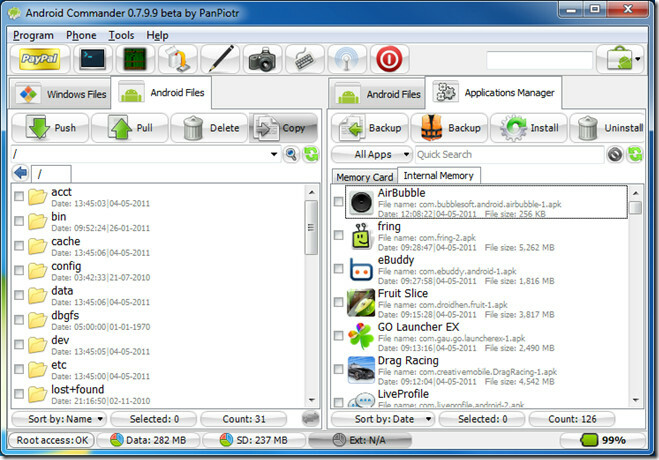
واحدة من الميزات الرئيسية الأكثر فائدة للبرنامج هي إدارة التطبيقات الموجودة كعلامة تبويب في الجزء الأيمن. يتيح لك هذا القسم إدارة جميع التطبيقات المثبتة على هاتفك. يتم تنظيم هذه التطبيقات حسب الذاكرة الداخلية وبطاقة الذاكرة ، اعتمادًا على ما إذا كنت تستخدم App2SD أو Data2ext أو أي اختراق مشابه ، مع دعم قسم sd-ext أيضًا ، إذا كان هناك واحد على جهازك هاتف. باستخدام مدير التطبيقات ، يمكنك عمل نسخة احتياطية من التطبيقات المثبتة على الموقع على هاتفك أو جهاز الكمبيوتر الخاص بك في الجزء الأيسر باستخدام زر النسخ الاحتياطي الأول ، أو إلى أي مكان آخر على جهاز الكمبيوتر الخاص بك باستخدام النسخ الاحتياطي الثاني زر. علاوة على ذلك ، يمكنك تثبيت التطبيقات من ملفات APK انتقائية موجودة على جهاز الكمبيوتر الخاص بك باستخدام زر التثبيت. أخيرًا ، يمكنك أيضًا إلغاء تثبيت أي تطبيقات من هاتفك.
ضمن علامة التبويب ملفات Windows ، يمكنك التصفح إلى أي مكان على جهاز الكمبيوتر الخاص بك حيث توجد ملفات APK والنقر على زر "المثبت" لإحضار مثبت التطبيقات المدمج. ستقوم هذه الأداة المفيدة بتحميل البيانات الوصفية اللازمة لملفات APK (بما في ذلك اسم التطبيق وإصداره) في هذا الموقع والحاضر لهم في قائمة ، جاهزة للتثبيت على جهازك ، ببساطة عن طريق تحديد تلك التي تريد تثبيتها والنقر على "تثبيت". تحميل تطبيقات متعددة على هاتفك لا يمكن أن يكون أسهل!
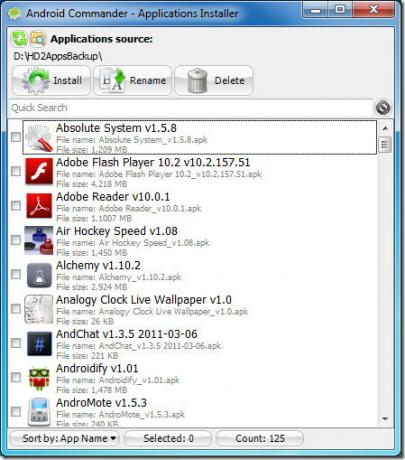
قد يعتقد المرء أن قائمة الميزات تنتهي هنا ولكن هذا أبعد ما يكون عن الحقيقة. حتى الآن ، لم نستكشف القوائم وشريط الأدوات الرئيسي ، لذلك دعونا نلقي نظرة على ما لدينا هناك. أولاً ، هناك وحدة تحكم Shell سهلة الاستخدام توفر لك إمكانية الوصول إلى سطر الأوامر لهاتفك تمامًا كما يفعل adb shell. على الرغم من أن هناك فائدة إضافية لهذه الميزة على الأمر القياسي adb shell هي القدرة على تشغيل البرامج النصية shell المخزنة على جهاز الكمبيوتر الخاص بك مباشرة باستخدام الزر Run SH Script.

بعد ذلك ، هناك Logcat - ميزة Android المفيدة التي تتيح لك تسجيل النشاط على هاتفك ، والذي يمكن قدّم مساعدة هائلة عند تصحيح أخطاء تطبيقاتك أو حل المشكلات وتحديد أسباب الأعطال إلخ يتم تقديم السجل في عرض مرمّز يشبه جدول البيانات مع مربع اختيار نشط ملائم للغاية لبدء التسجيل أو إيقافه مؤقتًا.
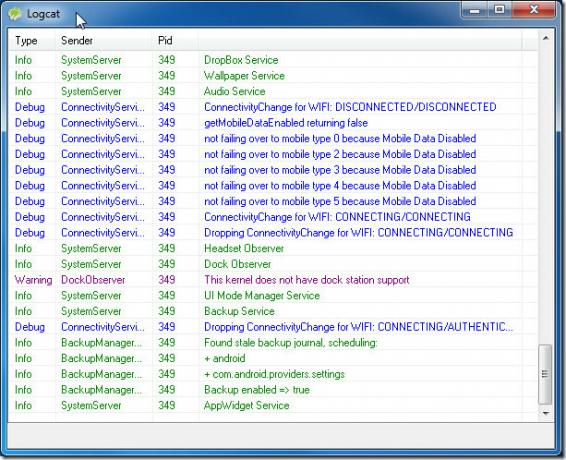
ثم لدينا واحدة من أكثر الميزات المفيدة للتطبيق - تحديث / صورة فلاش. هذا يتيح لك فلاش التطبيقات ، ROMs ، الألباب إلخ. في تنسيق مضغوط إلى جهازك من الاسترداد مع القدرة على اختيار ما إذا كنت تريد مسح البيانات وذاكرة التخزين المؤقت أم لا. يمكنك أيضًا فلاش أقسام فردية على هاتفك مباشرة باستخدام ملفات صور فلاش ولكن لا تفعل ذلك إلا إذا كنت متأكدًا تمامًا حول ما تفعله لأن وميض صورة خاطئة إلى أقسام الهاتف الحرجة يمكن أن يحولها بسهولة إلى تكلفة ثقالة الورق. الأقسام القابلة للتمدد باستخدام هذه الطريقة تشمل / التمهيد ، / الاسترداد ، / النظام ، / البيانات و / ذاكرة التخزين المؤقت.

هل رغبت يومًا في تحديث ملف مضغوط من الاسترداد ولكنك لم تتمكن من ذلك لأنه لم يتم توقيعه؟ يحتوي Android Commander على ميزة لائقة تسمى Sign File ، والتي يمكن الوصول إليها عن طريق النقر على زر القلم الرصاص على شريط الأدوات. يتيح لك اختيار أي ملف مضغوط قابل للتمدد على جهاز الكمبيوتر الخاص بك وإخراجه كملف مضغوط موقّع. يستخدم أداة SignApk.jar Android الرسمية للقيام بذلك ولكن دون الحاجة إلى استخدام سطر الأوامر. تتطلب هذه الميزة تثبيت Java على جهاز الكمبيوتر الخاص بك.
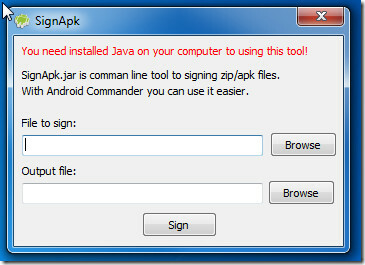
هل تريد التقاط لقطة شاشة سريعة لهاتفك دون الحاجة إلى استخدام أي تطبيق على هاتفك ثم نقل لقطة الشاشة إلى جهاز الكمبيوتر الخاص بك؟ لقد غطت قائد الروبوت. انقر فوق رمز الكاميرا في شريط الأدوات ويمكنك حفظ لقطة الشاشة على جهاز الكمبيوتر الخاص بك.
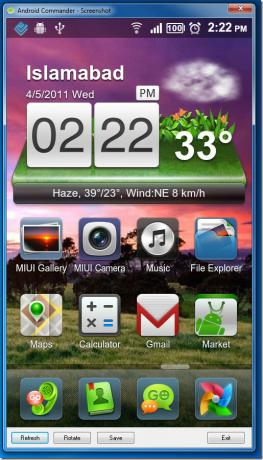
ألا ترغب في كتابة نص طويل باستخدام لوحة مفاتيح الهاتف الصغيرة عندما تستخدم بالفعل لوحة مفاتيح الكمبيوتر الأكبر؟ انقر فوق رمز لوحة المفاتيح على شريط الأدوات وستظهر لك نافذة الإدخال الظاهري ، حيث لا يمكنك ذلك فقط إدخال نص في هاتفك ولكن أيضًا التنقل في هاتفك واستدعاء أزرار أجهزته وحتى التحكم في صوت الهاتف لاعب!
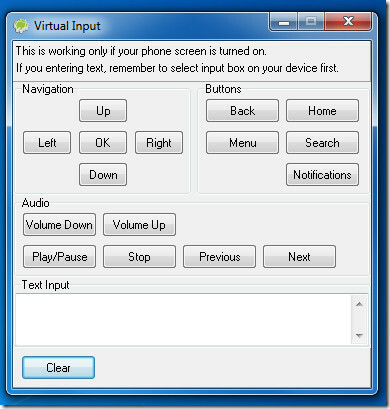
هناك أيضًا قائمة طاقة يمكن الوصول إليها من شريط الأدوات تتيح لك إيقاف تشغيل الهاتف أو إعادة التشغيل بشكل طبيعي ، في الاسترداد أو في أداة تحميل التشغيل الخاصة به ، دون الحاجة إلى استخدام أي زر جهاز مزيج.

يمكن العثور على إعدادات البرنامج ضمن قائمة البرنامج ، حيث يمكنك تحديد المسارات الافتراضية لفتحها في الأجزاء ، وإظهار / إخفاء الملفات المخفية وحتى ربط ملفات APK بالبرنامج. بمجرد الارتباط ، لا تتيح لك نافذة معلومات التطبيق التي تظهر عند النقر المزدوج فوق أي ملفات APK من جهاز الكمبيوتر الخاص بك تثبيت التطبيق مباشرة إلى على هاتفك ، ولكن يعرض لك أيضًا معلومات تفصيلية عن التطبيق ، والأذونات التي يتطلبها ، بالإضافة إلى الروابط لزيارة صفحات التطبيق على AppBrain ، يتيح لك AndroLib و Cyrket ، المزيد من الخيارات في جزء الإعدادات تحديد المسارات الافتراضية في الأجزاء واختيار ما إذا كنت تريد إظهار أو إخفاء Windows مخفي و ملفات النظام.
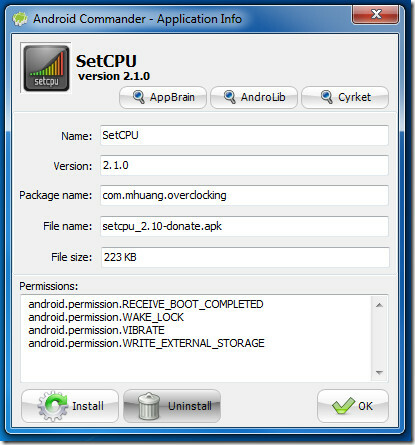
 هل تحب الأداة ولكن لا تريد إبقاء هاتفك مرتبطًا بجهاز الكمبيوتر الخاص بك عبر USB؟ انقر فوق رمز هوائي WiFi على شريط الأدوات ، وانقر فوق "الحصول على IP" ، وحدد "تعيين المنفذ" وانقر فوق "تمكين". يمكنك الآن فصل هاتفك عن الكمبيوتر وسيظل متاحًا للوصول إليه من Android Commander طالما أنه لا يزال على نفس شبكة WiFi. على الرغم من اختبار هذه الميزة ، تم قطع اتصال الهاتف بمجرد إيقاف تشغيل شاشته تلقائيًا وبعد ذلك ، لم يتعرف التطبيق على هاتفنا على الإطلاق ، لا لاسلكيًا ولا عبر USB. إعادة تشغيل الهاتف إصلاح المشكلة. يبدو أن هذا يرجع إلى قيود ADB.
هل تحب الأداة ولكن لا تريد إبقاء هاتفك مرتبطًا بجهاز الكمبيوتر الخاص بك عبر USB؟ انقر فوق رمز هوائي WiFi على شريط الأدوات ، وانقر فوق "الحصول على IP" ، وحدد "تعيين المنفذ" وانقر فوق "تمكين". يمكنك الآن فصل هاتفك عن الكمبيوتر وسيظل متاحًا للوصول إليه من Android Commander طالما أنه لا يزال على نفس شبكة WiFi. على الرغم من اختبار هذه الميزة ، تم قطع اتصال الهاتف بمجرد إيقاف تشغيل شاشته تلقائيًا وبعد ذلك ، لم يتعرف التطبيق على هاتفنا على الإطلاق ، لا لاسلكيًا ولا عبر USB. إعادة تشغيل الهاتف إصلاح المشكلة. يبدو أن هذا يرجع إلى قيود ADB.
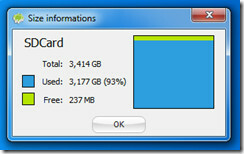 يعرض لك شريط الحالة بعض المعلومات المفيدة مثل ما إذا كان جهازك متجذرًا أم لا ، ومساحة تخزين مجانية على الذاكرة الداخلية وذاكرة بطاقة SD ، ومستوى البطارية. يؤدي النقر فوق مؤشرات مساحة التخزين إلى ظهور مربعات حوار غنية بالمعلومات توضح المساحة الإجمالية والمستعملة والحرة للداخلية الذاكرة ، ذاكرة بطاقة SD أو ذاكرة قسم sd-ext لجهازك بتنسيق رسومي للحفاظ على علامات التبويب على هاتفك تخزين.
يعرض لك شريط الحالة بعض المعلومات المفيدة مثل ما إذا كان جهازك متجذرًا أم لا ، ومساحة تخزين مجانية على الذاكرة الداخلية وذاكرة بطاقة SD ، ومستوى البطارية. يؤدي النقر فوق مؤشرات مساحة التخزين إلى ظهور مربعات حوار غنية بالمعلومات توضح المساحة الإجمالية والمستعملة والحرة للداخلية الذاكرة ، ذاكرة بطاقة SD أو ذاكرة قسم sd-ext لجهازك بتنسيق رسومي للحفاظ على علامات التبويب على هاتفك تخزين.
تم تقديم Android Commander إلينا من قبل عضو منتدى XDA-Developers PanPiotr مجانًا ، يعمل على معظم الهواتف والأجهزة اللوحية التي تعمل بنظام Android ، ويتطلب ADB وتشغيله على جهاز الكمبيوتر الخاص بك. لمعرفة كيفية تثبيت ADB ، راجع دليلنا على ما هو ADB وكيفية تثبيته. علاوة على ذلك ، يلزم الوصول إلى الجذر على الجهاز لتحقيق الاستخدام الأمثل للبرنامج. لجذر هاتفك أو جهازك اللوحي ، راجع دليلنا على كيفية استئصال جهاز Android الخاص بك. لا داعي لقوله. يجب تمكين تصحيح أخطاء USB على هاتفك في الإعدادات> التطبيقات> التطوير، لتتمكن من استخدامه مع Android Commander.
البرنامج قيد التطوير النشط ونشجعك على الاتصال بالمطور على روابط منتدى XDA-Developers المقدمة أدناه للحصول على التعليقات وتقارير الأخطاء وطلبات الميزات وما إلى ذلك. Android Commander هو برنامج تبرع ، لذلك إذا كنت تستمتع باستخدام الأداة وتجدها مفيدة ، ففكر في دعم المطور من خلال التبرع من خلال البرنامج نفسه أو في سلسلة المنتدى.
يمكن تنزيل أحدث إصدار ثابت من Windows من الموقع الرسمي بينما يمكن العثور على أحدث إصدارات Windows beta و Linux alpha في سلاسل منتدى XDA-Developers المقابلة.
موقع Android Commander
موضوع منتدى XDA-Developers (Windows)
خيط منتدى XDA-Developers (Linux)
بحث
المشاركات الاخيرة
الترقية إلى Windows Phone 7.5 Mango Beta على أي جهاز [Hack]
تم إصدار الإصدار التجريبي لتحديث Windows Phone 7 الآن باسم Mango. أ...
كيفية الجذر لون الزواية وتثبيت Android Market مع Auto-Nooter
Auto-Nooter هي أداة لتجذير لون Barnes & Noble Nook باستخدام بطا...
روتين الصباح يجعلك تفحص رموز QR لإسكات صوت المنبه [Android]
ليس الخروج من الفراش في الصباح الباكر أمرًا سهلاً دائمًا ، وحقيقة أ...

![الترقية إلى Windows Phone 7.5 Mango Beta على أي جهاز [Hack]](/f/77e215066b4af65748a508d7d5d01174.jpg?width=680&height=100)

![روتين الصباح يجعلك تفحص رموز QR لإسكات صوت المنبه [Android]](/f/51c35c22ab04385ef13486a7ba151026.jpg?width=680&height=100)